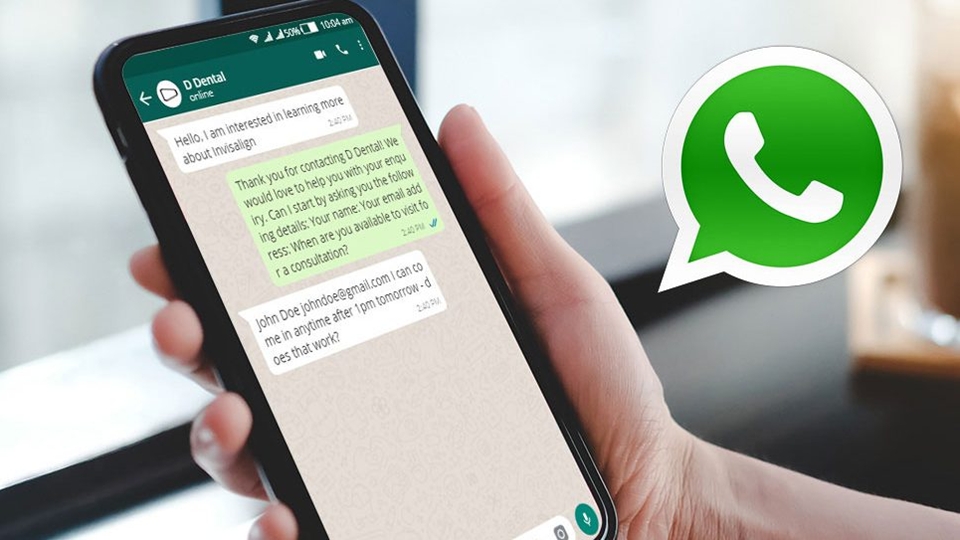Sumber: Dentistr
WhatsApp sudah jadi bagian dari keseharian kamu, dari urusan kerja hingga ngobrol santai dengan teman. Tapi, ada kalanya kamu butuh jeda sejenak. Mungkin ingin fokus bekerja, menikmati momen bersama keluarga, atau sekadar menenangkan diri dari notifikasi yang terus berdatangan. Untungnya, ada cara mematikan WA sementara tanpa harus menghapus aplikasi.
Mengambil jeda dari media sosial bukan berarti anti-sosial, tapi justru memberi ruang bagi diri sendiri untuk lebih fokus dan menikmati momen tanpa distraksi. Dengan melakukan sejumlah cara mematikan WA sementara ini, kamu bisa menikmati quality time bersama keluarga dan orang tersayang tanpa perlu uninstall aplikasi. Yuk simak langkah-langkahnya pada artikel berikut ini.
Force Close
Mematikan WhatsApp sementara bisa menjadi solusi bagi pengguna yang ingin fokus tanpa gangguan notifikasi. Salah satu cara yang efektif adalah dengan menggunakan fitur 'Paksa Berhenti' atau 'Force Close' di Android serta mematikan notifikasi di iPhone. Dengan metode ini, pengguna tidak perlu menghapus aplikasi atau menonaktifkan akun. Bagi pengguna Android, cukup buka 'Pengaturan', lalu masuk ke 'Manajemen Aplikasi' atau 'Aplikasi'.
Cari WhatsApp dalam daftar aplikasi yang terpasang, lalu ketuk opsi 'Paksa Berhenti'. Setelah itu, WhatsApp tidak akan berjalan di latar belakang hingga pengguna membukanya kembali. Jika ingin memblokir notifikasi secara total, pengguna juga bisa menonaktifkan izin notifikasi WhatsApp melalui pengaturan HP. Sementara bagi pengguna iPhone, WhatsApp bisa dimatikan sementara dengan cara masuk ke 'Pengaturan', lalu pilih 'Notifikasi'.
Cari WhatsApp dalam daftar aplikasi, kemudian matikan opsi 'Izinkan Notifikasi'. Meskipun aplikasi masih berjalan di latar belakang, pengguna tidak akan terganggu oleh notifikasi yang masuk. Dengan cara mematikan WA sementara ini, pengguna bisa mengambil jeda dari WhatsApp tanpa perlu menghapus atau menonaktifkan akun. Ini bisa menjadi cara efektif untuk meningkatkan fokus, mengurangi distraksi, atau menikmati waktu berkualitas tanpa gangguan pesan masuk.

Sumber: AmTrustFinancial
Logout WhatsApp Web
WhatsApp Web memudahkan pengguna mengakses chat dari komputer, tetapi ada kalanya kamu ingin mematikannya sementara tanpa harus menghapus atau menonaktifkan WhatsApp di ponsel. Salah satu cara paling praktis adalah dengan logout dari WhatsApp Web. Caranya cukup sederhana. Pertama, buka aplikasi WhatsApp di ponsel dan pastikan kamu terhubung ke internet. Setelah itu, masuk ke menu dengan mengetuk ikon titik tiga di pojok kanan atas untuk pengguna Android atau membuka pengaturan di iPhone.
Selanjutnya, pilih opsi 'Perangkat Tertaut' atau 'WhatsApp Web'. Di sana, kamu akan melihat daftar perangkat yang terhubung ke akun WhatsApp-mu. Kamu bisa memilih untuk logout dari satu perangkat tertentu atau dari semua perangkat sekaligus. Setelah konfirmasi logout, WhatsApp Web di komputer akan otomatis terputus.
Logout WhatsApp Web memiliki beberapa manfaat, terutama dalam hal privasi dan keamanan. Jika kamu menggunakan komputer umum atau berbagi perangkat dengan orang lain, logout bisa mencegah akses tidak sah ke percakapan pribadimu. Selain itu, ini juga membantu mengurangi distraksi saat kamu sedang bekerja atau butuh fokus. Dengan mematikan WhatsApp Web sementara, kamu tetap bisa menggunakan WhatsApp di ponsel tanpa gangguan dari layar komputer.
Baca juga: Waspada Kejahatan Social Engineering dan Cara Menghindarinya
Menonaktifkan Penggunaan Data Latar Belakang
Salah satu cara mematikan WA sementara tanpa menghapus aplikasi adalah dengan menonaktifkan penggunaan data latar belakang. Cara ini akan membuat WhatsApp berhenti menerima dan mengirim pesan saat tidak dibuka secara aktif. Jika kamu menggunakan Android, buka menu Pengaturan, lalu cari opsi Aplikasi atau Manajemen Aplikasi.
Setelah itu, temukan WhatsApp dalam daftar aplikasi yang terpasang, masuk ke pengaturan Data Seluler, dan matikan opsi 'Izinkan penggunaan data latar belakang'. Dengan begitu, WhatsApp tidak akan berjalan di latar belakang kecuali kamu membukanya secara langsung. Bagi pengguna iPhone, langkahnya sedikit berbeda. Masuk ke menu Pengaturan, lalu pilih Umum dan cari opsi Penyegaran App Latar Belakang.
Kamu bisa menonaktifkan fitur ini secara keseluruhan atau hanya untuk WhatsApp agar aplikasi tidak memperbarui pesan saat tidak dibuka. Dengan menonaktifkan data latar belakang, kamu bisa menikmati waktu tanpa gangguan dari WhatsApp tanpa perlu menghapus atau logout dari aplikasi. Cara ini cocok untuk kamu yang ingin fokus bekerja, menikmati waktu bersama keluarga, atau sekadar mengurangi distraksi digital.
Hapus Data Aplikasi di Android
Untuk melakukan hapus data, pengguna cukup membuka menu Pengaturan di perangkat Android, lalu cari opsi 'Aplikasi' atau 'Manajemen Aplikasi'. Setelah itu, cari dan pilih 'WhatsApp' dari daftar aplikasi yang terinstal. Di dalam pengaturan aplikasi WhatsApp, terdapat opsi 'Hapus Data' atau 'Hapus Semua Data'. Dengan mengonfirmasi tindakan ini, semua data sementara WhatsApp akan dihapus, termasuk riwayat percakapan yang belum dicadangkan.
Setelah proses ini selesai, WhatsApp tidak akan menerima pesan baru hingga pengguna membukanya kembali dan masuk dengan akun yang sama. Cara mematikan WA sementara ini cocok bagi yang ingin benar-benar 'menghilang' sementara dari WhatsApp tanpa harus menghapus aplikasinya. Namun, pastikan sudah mencadangkan percakapan penting sebelum menghapus data agar tidak kehilangan informasi berharga.

Sumber: Wondershare MobileTrans
Mematikan Data Seluler WhatsApp
Jika kamu ingin 'istirahat' sejenak dari aplikasi ini tanpa harus menghapusnya atau menonaktifkan akun, cara mematikan mematikan WA sementara terakhir adalah menonaktifkan data seluler atau Wi-Fi pada HP. Dengan langkah ini, WhatsApp tidak akan bisa mengirim atau menerima pesan, sehingga kamu bisa menikmati waktu tanpa distraksi.
Untuk pengguna Android, kamu bisa membuka pengaturan ponsel, masuk ke bagian 'Jaringan & Internet' atau 'Koneksi', lalu matikan sakelar 'Data Seluler' atau 'Wi-Fi'. Sementara itu, bagi pengguna iPhone, cukup buka 'Pengaturan' dan matikan opsi 'Data Seluler' atau 'Wi-Fi'. Alternatif lainnya, kamu bisa mengusap layar ke bawah untuk membuka 'Control Panel' dan langsung menonaktifkan ikon data seluler atau Wi-Fi.
Saat koneksi internet dimatikan, WhatsApp tidak akan bisa berfungsi. Pesan yang dikirim ke kamu hanya akan menunjukkan satu centang abu-abu, menandakan bahwa pesan belum diterima di perangkatmu. Begitu koneksi kembali diaktifkan, WhatsApp akan kembali normal dengan semua pesan yang masuk.
Nah, dengan cara-cara ini, kamu tetap bisa menjaga ketenangan tanpa harus benar-benar keluar dari aplikasi. Dikala beristirahat dari dunia online, ada baiknya kamu menginformasikan orang terdekat bahkan kamu sedang rehat dan tidak menimbulkan kekhawatiran. Tentunya kamu perlu melengkapi diri dengan smartphone terbaik yang hadir di Eraspace!
Eraspace menghadirkan beragam pilihan gadget canggih yang bisa disesuaikan dengan kebutuhan dan bujet. Apalagi, sedang ada promo dan penawaran menarik yang bisa kamu nikmati ketika menjadi member MyEraspace. Caranya mudah, cukup belanja di website maupun aplikasi resmi Eraspace pada iOS maupun Android dan pilih perangkat favoritmu. Yuk, lengkapi diri dengan gadget terbaik hanya di Eraspace, sekarang juga!
Baca juga: Optimalkan Fitur Auto Download WhatsApp untuk Kebutuhan Pengguna